Как установить виджет "Сообщения сообщества" от ВК?
Подключение:
1. Установите Google Tag Manager по инструкции.
2. Откройте GTM https://tagmanager.google.com.
1. Установите Google Tag Manager по инструкции.
2. Откройте GTM https://tagmanager.google.com.
3. Перейдите в раздел «Теги» и нажмите кнопку «Создать».
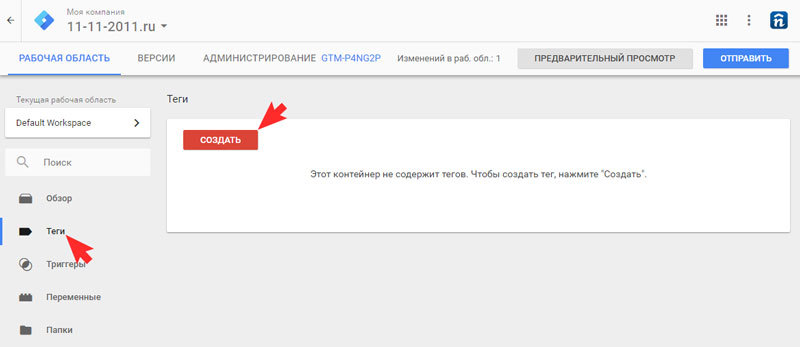 4. Укажите название тега, например, «Сообщения сообщества», нажмите на поле «Конфигурация тега» и выберите «Пользовательский html».
4. Укажите название тега, например, «Сообщения сообщества», нажмите на поле «Конфигурация тега» и выберите «Пользовательский html».
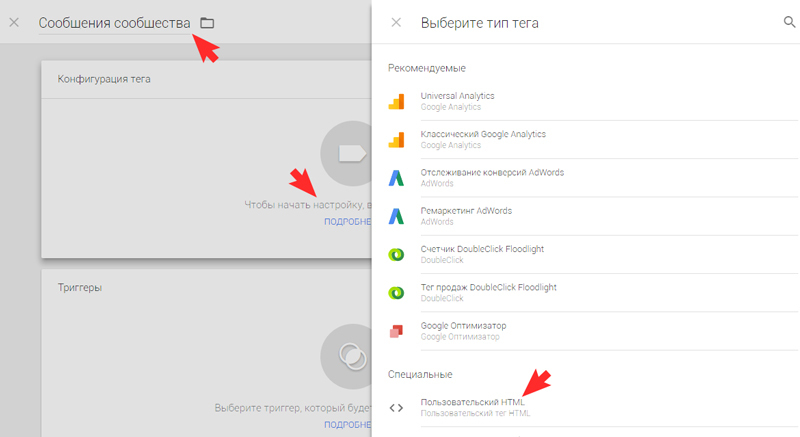 5. В настройках тега в поле HTML необходимо вставить код виджета «Сообщения сообщества» от ВКонтакте.
5. В настройках тега в поле HTML необходимо вставить код виджета «Сообщения сообщества» от ВКонтакте.
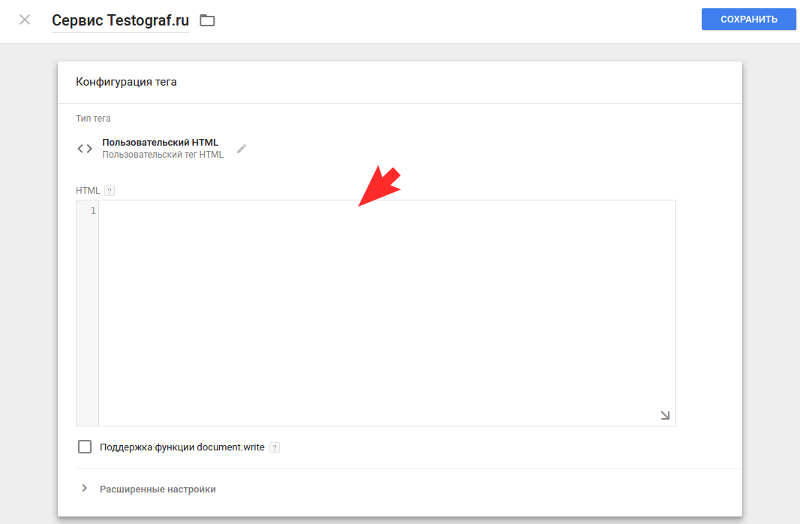 6. Перейдите по адресу https://vk.com/dev/CommunityMessages, выберите необходимое сообщество.
6. Перейдите по адресу https://vk.com/dev/CommunityMessages, выберите необходимое сообщество.
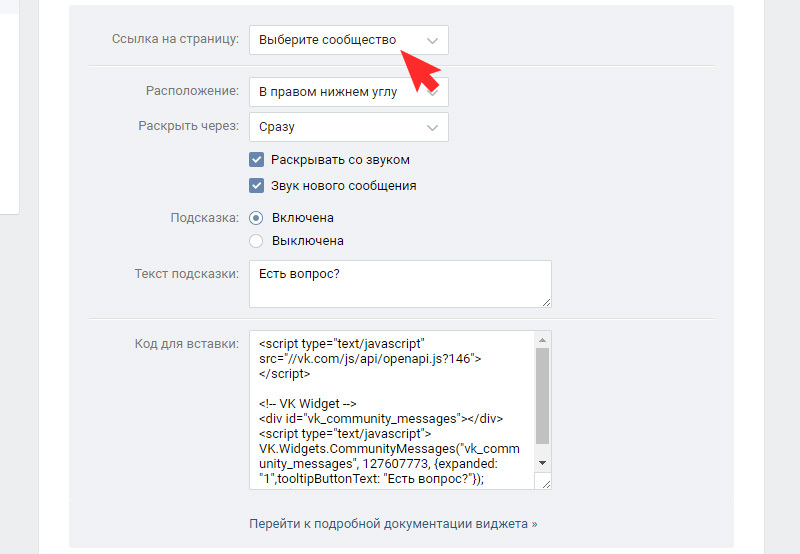 Перейдите в настройки сообщества
Перейдите в настройки сообщества
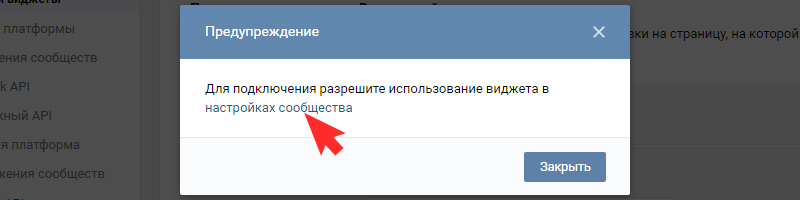 Включите сообщения
Включите сообщения
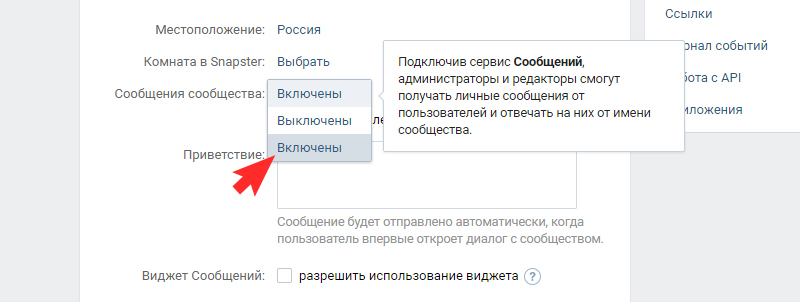 Скопируйте код виджета
Скопируйте код виджета
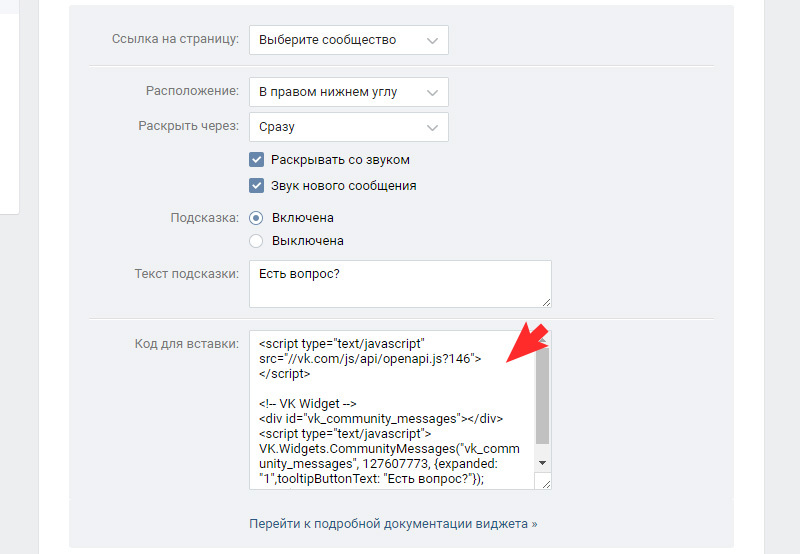 7. Вставьте полученный код в настройках тега Google Tag Manager. Ниже на странице находится блок «Триггеры», перейдите к нему.
7. Вставьте полученный код в настройках тега Google Tag Manager. Ниже на странице находится блок «Триггеры», перейдите к нему.
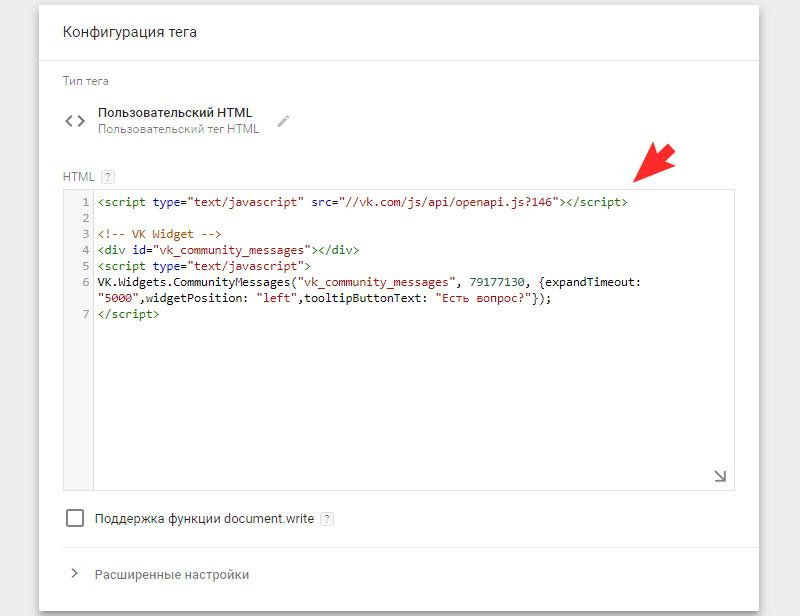 8. Нажмите на поле «Триггеры».
8. Нажмите на поле «Триггеры».
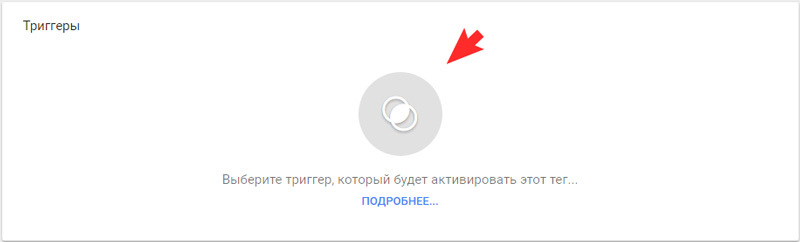 Выберите в условиях активации «All Pages».
Выберите в условиях активации «All Pages».
 Нажмите «Сохранить».
Нажмите «Сохранить».
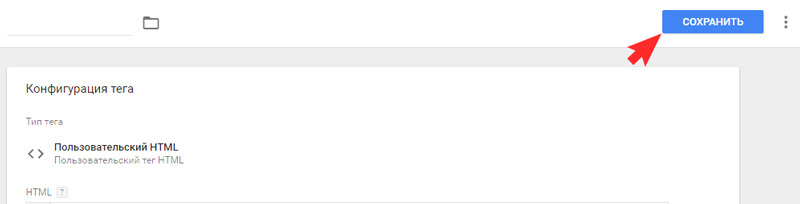 9. Виджет «Сообщения сообщества»создан, теперь его нужно опубликовать на сайте. Для этого нажмите кнопку «Отправить»,
9. Виджет «Сообщения сообщества»создан, теперь его нужно опубликовать на сайте. Для этого нажмите кнопку «Отправить»,
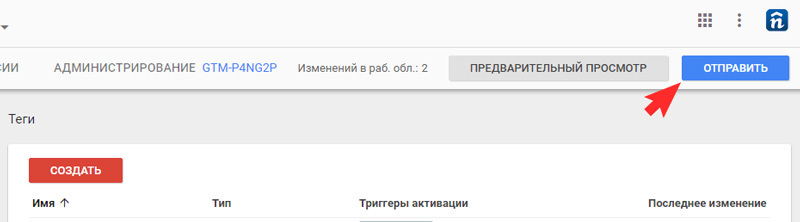 «Опубликовать»
«Опубликовать»
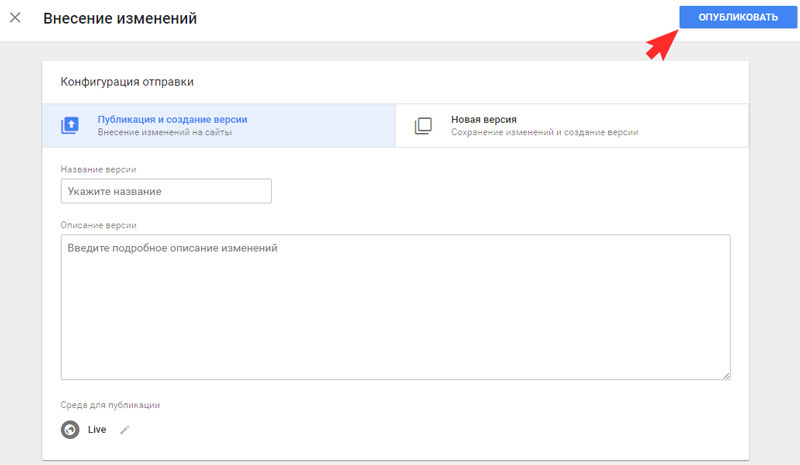 и «Пропустить».
и «Пропустить».
 10. Готово! Сервис установлен на сайте.
10. Готово! Сервис установлен на сайте.
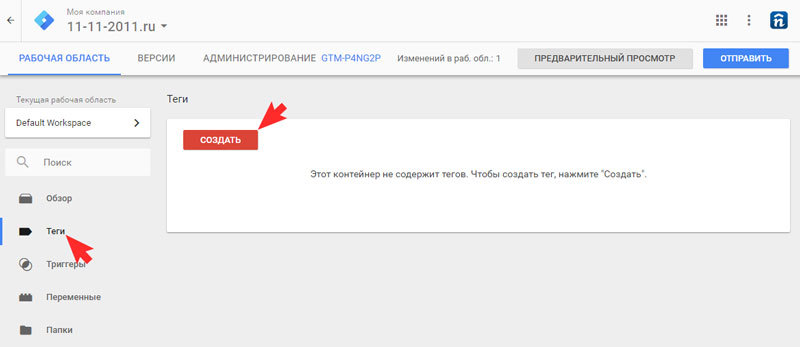 4. Укажите название тега, например, «Сообщения сообщества», нажмите на поле «Конфигурация тега» и выберите «Пользовательский html».
4. Укажите название тега, например, «Сообщения сообщества», нажмите на поле «Конфигурация тега» и выберите «Пользовательский html».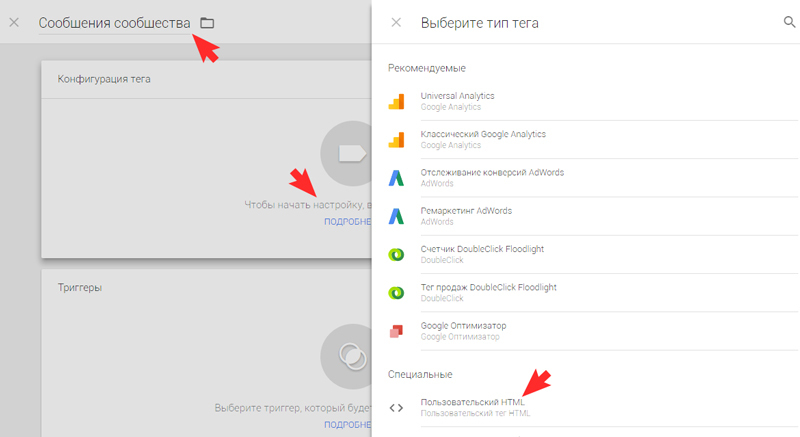 5. В настройках тега в поле HTML необходимо вставить код виджета «Сообщения сообщества» от ВКонтакте.
5. В настройках тега в поле HTML необходимо вставить код виджета «Сообщения сообщества» от ВКонтакте.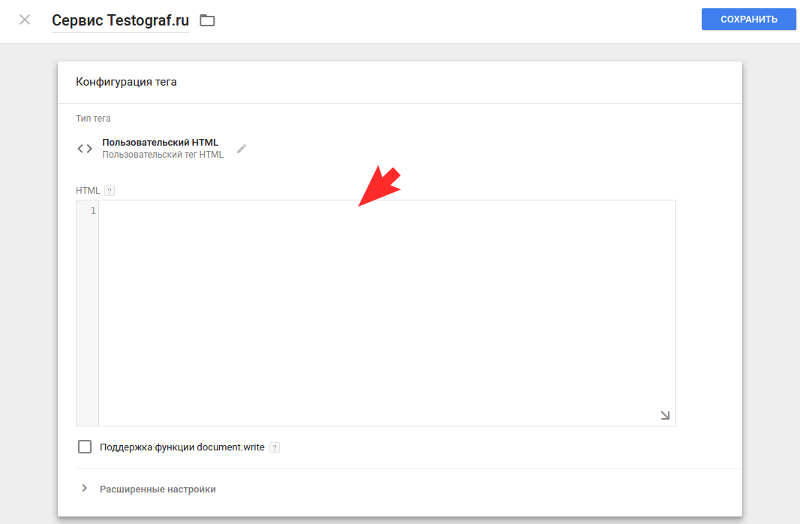 6. Перейдите по адресу https://vk.com/dev/CommunityMessages, выберите необходимое сообщество.
6. Перейдите по адресу https://vk.com/dev/CommunityMessages, выберите необходимое сообщество.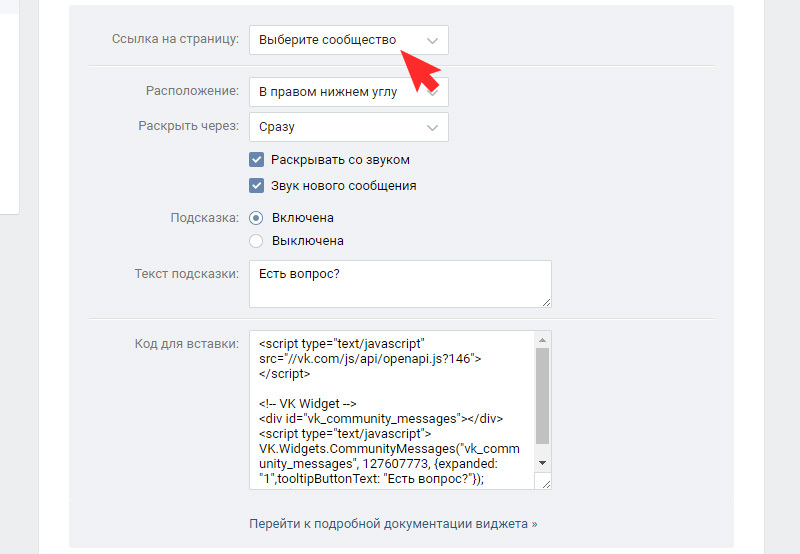 Перейдите в настройки сообщества
Перейдите в настройки сообщества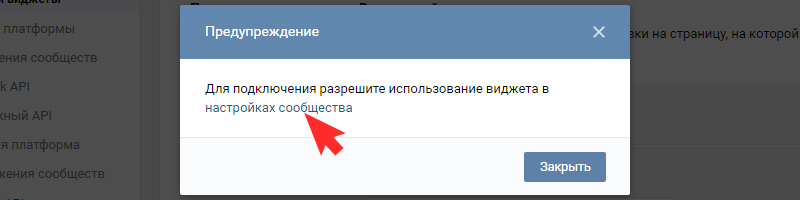 Включите сообщения
Включите сообщения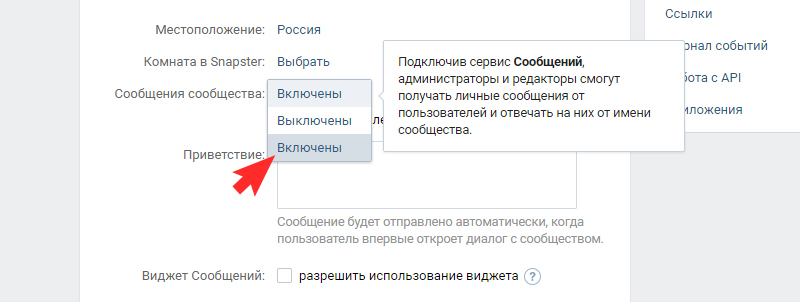 Скопируйте код виджета
Скопируйте код виджета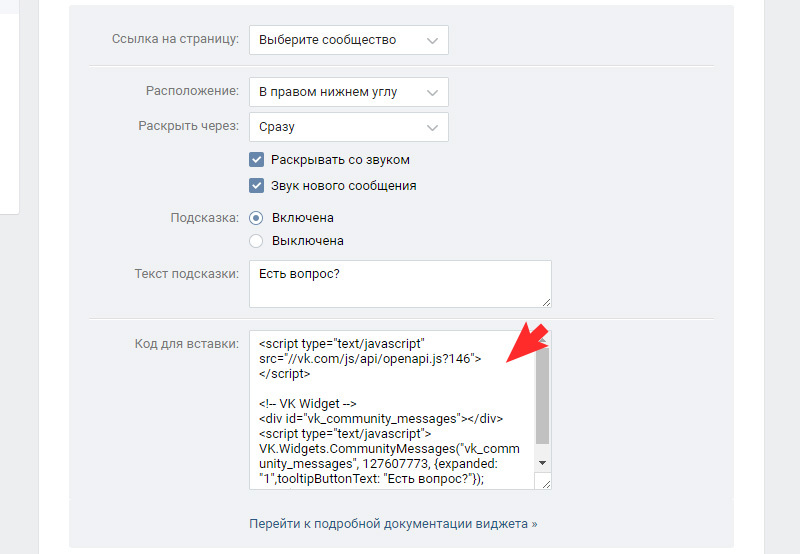 7. Вставьте полученный код в настройках тега Google Tag Manager. Ниже на странице находится блок «Триггеры», перейдите к нему.
7. Вставьте полученный код в настройках тега Google Tag Manager. Ниже на странице находится блок «Триггеры», перейдите к нему.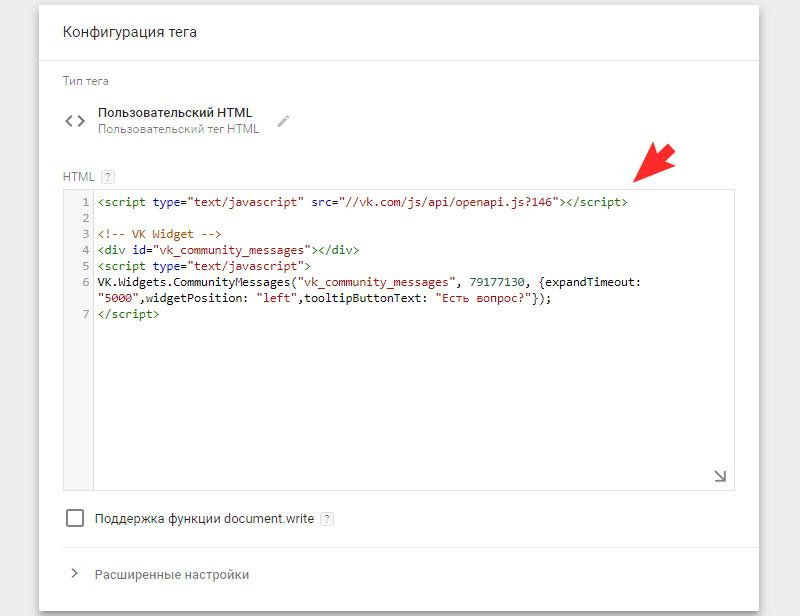 8. Нажмите на поле «Триггеры».
8. Нажмите на поле «Триггеры».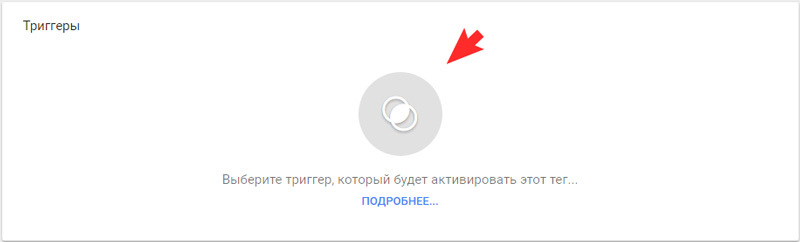 Выберите в условиях активации «All Pages».
Выберите в условиях активации «All Pages». Нажмите «Сохранить».
Нажмите «Сохранить».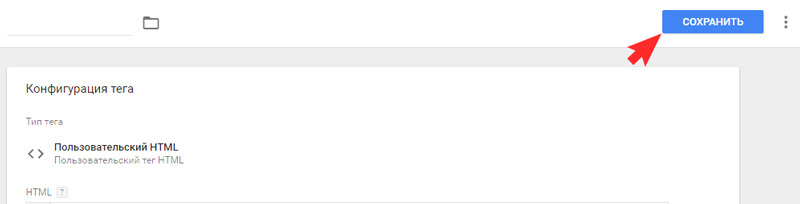 9. Виджет «Сообщения сообщества»создан, теперь его нужно опубликовать на сайте. Для этого нажмите кнопку «Отправить»,
9. Виджет «Сообщения сообщества»создан, теперь его нужно опубликовать на сайте. Для этого нажмите кнопку «Отправить»,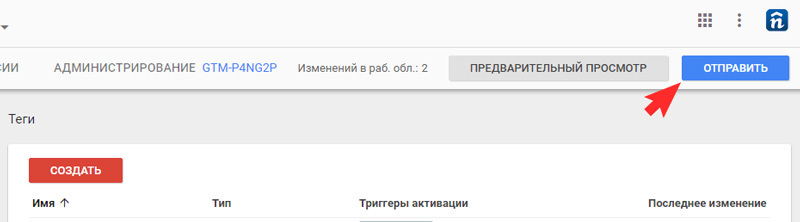 «Опубликовать»
«Опубликовать»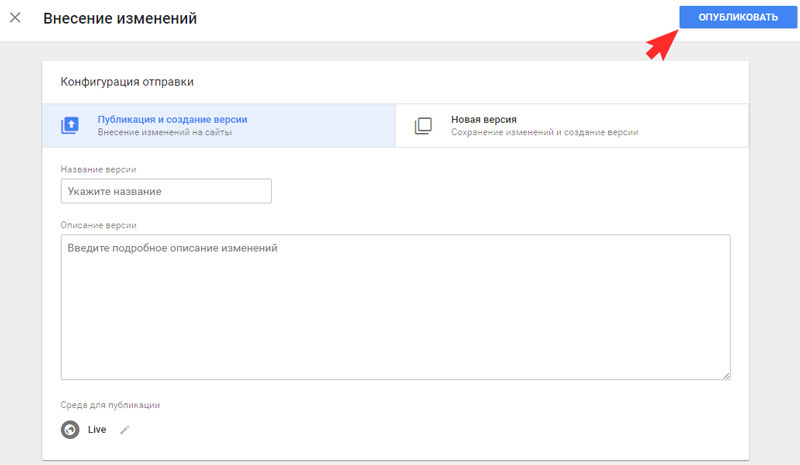 и «Пропустить».
и «Пропустить». 10. Готово! Сервис установлен на сайте.
10. Готово! Сервис установлен на сайте.